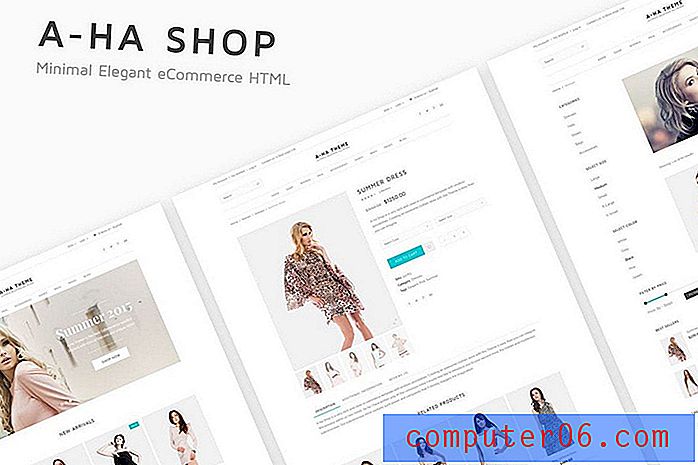Cómo eliminar un encabezado en Google Docs
¿Tiene un documento que recibió de otra persona o está volviendo a proponer un documento existente para algo nuevo? Si es así, es posible que haya información en el encabezado que ya no sea relevante o que deba actualizarse.
Afortunadamente, eliminar la información del encabezado en Google Docs es similar a cómo eliminaría cualquier otra información en el cuerpo del documento. Los encabezados de cada página del documento se actualizarán para mostrar el nuevo diseño del encabezado (o ningún diseño del encabezado) una vez que haya realizado las modificaciones. Incluso puede usar este método para eliminar números de página de su documento también.
Cómo eliminar información en el encabezado en Google Docs
Los pasos de este artículo se realizaron en Google Chrome, utilizando la versión del navegador de Google Docs. Estos pasos suponen que tiene un archivo Docs que contiene información en el encabezado que desea editar o eliminar.
Paso 1: vaya a su Google Drive en https://drive.google.com/drive/my-drive y abra el archivo Docs que contiene el encabezado que desea eliminar.
Paso 2: haga clic dentro de la sección del encabezado del documento en la parte superior de la página. Tenga en cuenta que si está utilizando un encabezado diferente para la primera página del documento y solo desea eliminar ese encabezado, deberá hacer clic dentro del encabezado en la primera página del documento para hacerlo.

Paso 3: elimine cualquier información que no desee en el encabezado.
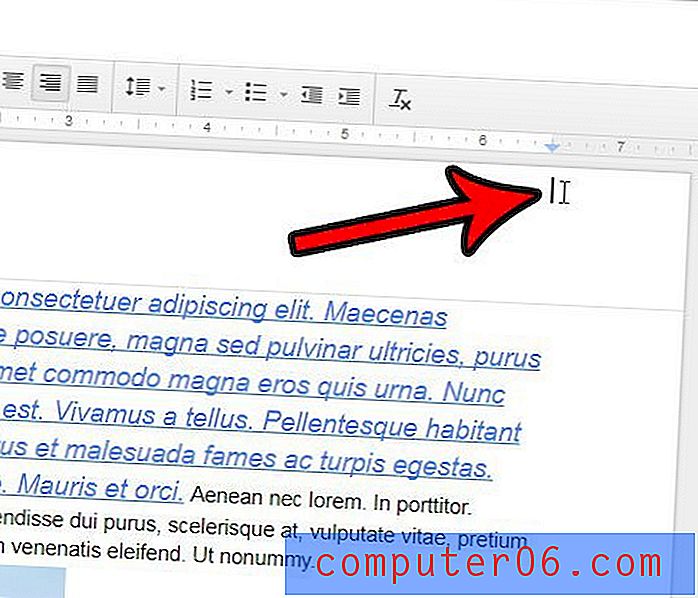
Puede volver al cuerpo del documento haciendo clic en cualquier parte de la sección del cuerpo del documento.
¿Desea agregar números de página a su encabezado ahora que ha eliminado toda la información no deseada? Este artículo aborda la numeración de páginas en Google Docs.